Cara menginstal wordpress dengan lscache, openlitespeed dan cyberpanel
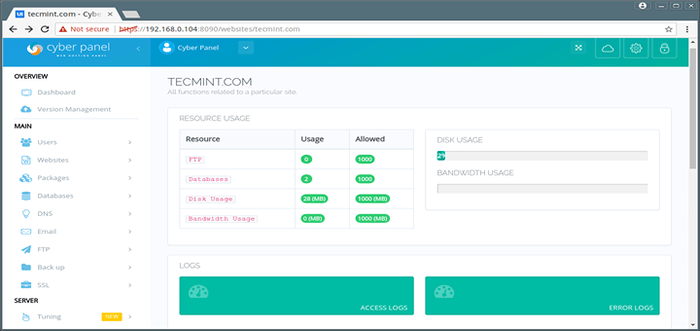
- 770
- 55
- Dwayne Hackett
OpenLitespeed adalah server web open source berkinerja tinggi yang dikembangkan dan dikelola oleh Litespeed Technologies. Dalam artikel ini, kita akan melihat bagaimana kita bisa menggunakan Cyberpanel untuk bangun dan berlari dengan Lscache Dan WordPress pada OpenLitespeed dalam beberapa klik.
Apa itu lscache?
Lscache adalah cache satu halaman penuh yang dibangun langsung ke server web OpenLiteSpeed, ini mirip dengan pernis tetapi lebih efisien karena kami menghapus lapisan proxy terbalik dari gambar saat Lscache digunakan.
Plugin lscache wordpress!
Litespeed juga telah mengembangkan plugin WordPress yang berkomunikasi dengan server web OpenLitespeed untuk menangani konten dinamis yang sangat mengurangi waktu pemuatan, meningkatkan kinerja dan menempatkan lebih sedikit beban di server Anda.
Plugin Litespeed menyediakan alat manajemen cache yang kuat yang, karena integrasi ketat Lscache ke dalam server, tidak mungkin plugin lain untuk ditiru. Ini termasuk pembersihan cache yang cerdas berbasis tag, dan kemampuan untuk menyimpan beberapa versi konten yang dihasilkan berdasarkan kriteria seperti seluler VS. desktop, geografi, dan mata uang.
Lscache memiliki kemampuan untuk mensembakan salinan halaman yang dipersonalisasi, yang berarti caching dapat diperluas untuk memasukkan pengguna yang masuk. Halaman yang tidak dapat dipublikasikan secara publik dapat di -cache secara pribadi.
Selain kemampuan manajemen cache lanjutan LSCACHE, plugin WordPress juga menyediakan fungsionalitas optimasi tambahan seperti minifikasi dan kombinasi CSS/JS, http/2 dorongan, beban malas untuk gambar dan iframe, dan optimasi basis data.
Apa itu cyberpanel?
Cyberpanel adalah panel kontrol di atas OpenLiteSpeed, Anda dapat menggunakannya untuk membuat situs web dan menginstal WordPress dengan satu klik.
Itu juga fitur:
- Ftp
- DNS
- Surel
- Beberapa PHP
Dalam artikel ini, kita akan melihat bagaimana kita dapat secara efisien memanfaatkan semua teknologi ini untuk bangun dan berjalan dalam waktu singkat.
Langkah 1: Instal CyberPanel - ControlPanel
1. Langkah pertama adalah menginstal Cyberpanel, Anda dapat menggunakan perintah berikut untuk menginstal cyberpanel di Centos 7 VPS atau server khusus.
# wget http: // cyberpanel.net/instal.ter.GZ # TAR ZXF Instal.ter.GZ # CD Instal # CHMOD +X INSTAL.instalasi python # python.py [alamat ip]
Setelah berhasil Cyberpanel Instalasi, Anda akan mendapatkan kredensial login seperti yang ditunjukkan di bawah ini.
################################################### ################# Cyberpanel berhasil diinstal Kunjungi: https: // 192.168.0.104: 8090 Nama Pengguna: Admin Kata Sandi: 1234567 ####################################### ##########################
2. Sekarang masuk ke Cyberpanel menggunakan kredensial di atas.
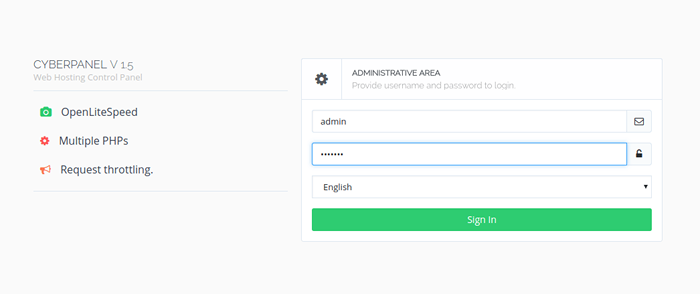 Login Cyberpanel
Login Cyberpanel 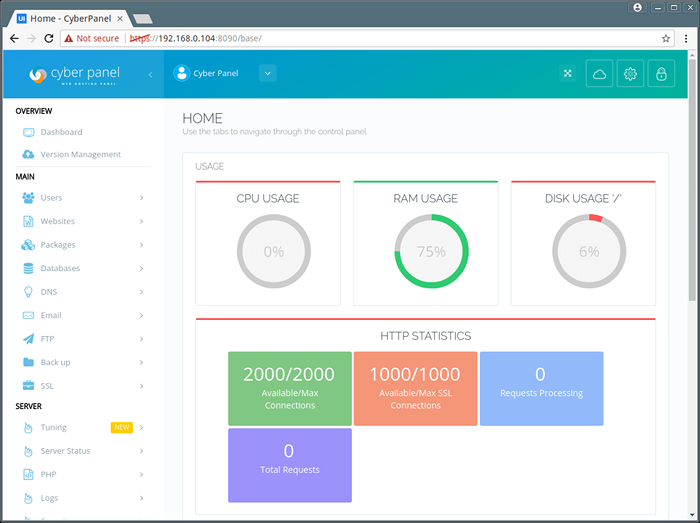 Dasbor Panel Cyber
Dasbor Panel Cyber Langkah 2: Instal WordPress di CyberPanel
3. Untuk mengatur WordPress dengan Lscache, Pertama kita perlu membuat situs web dengan pergi ke Utama> Situs Web> Buat Situs Web bagian dan isi semua detail seperti yang ditunjukkan.
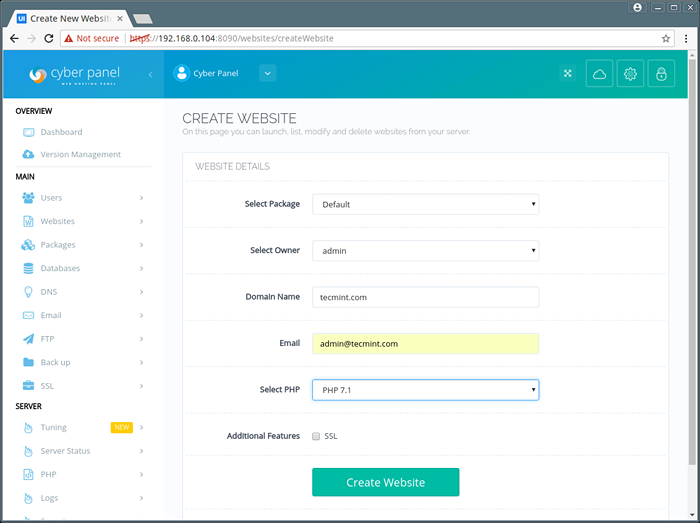 Buat situs web di cyberpanel
Buat situs web di cyberpanel 4. Sekarang pergi ke Utama> Situs Web> Daftar Situs Web bagian, klik ikon peluncuran untuk meluncurkan panel situs web, jadi itu WordPress dapat diinstal.
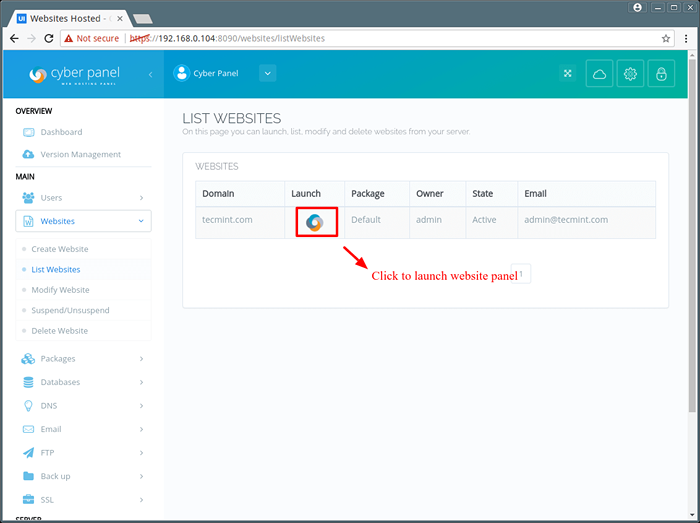 Daftar situs web
Daftar situs web Setelah panel situs web diluncurkan, Anda akan memiliki opsi berikut di layar Anda:
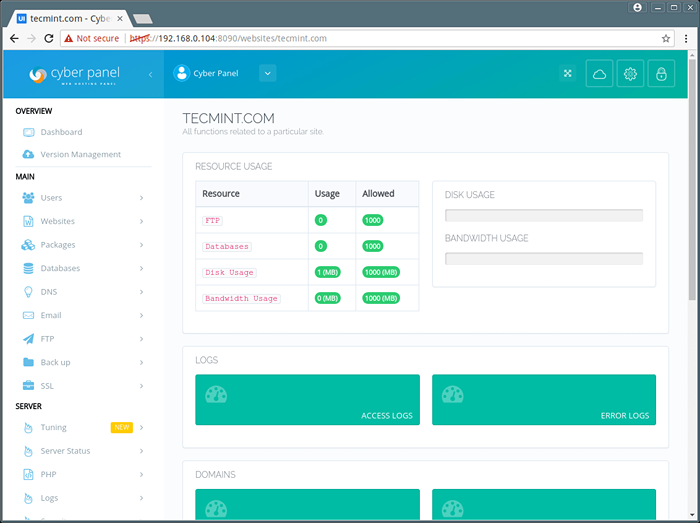 Informasi situs web
Informasi situs web 5. Di jendela ini, buka Manajer File dan hapus semuanya dari public_html map. Sekarang gulir ke bawah ke bawah dan Anda akan melihat tab yang mengatakan WordPress dengan cache LS.
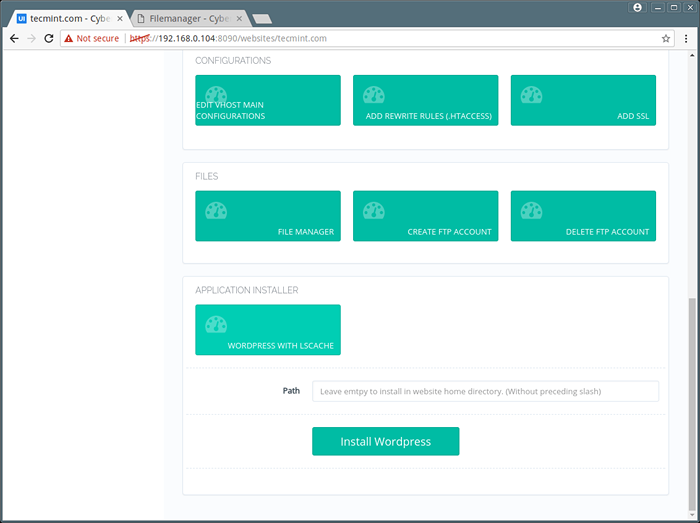 Instal WordPress dengan lscache
Instal WordPress dengan lscache 6. Di kotak jalur jangan masukkan apa pun jika Anda mau WordPress untuk diinstal di root dokumen situs web. Jika Anda memasuki jalur apa pun, itu relatif terhadap Direktori Home Situs Web.
Misalnya, jika Anda masuk WordPress, Direktori Instalasi WordPress Anda akan tecmint.com/wordpress.
7. Setelah Anda mengklik “Instal WordPress“, CyberPanel akan mengunduh WordPress dan Lscache, membuat database, dan mengatur situs WordPress. Setelah CyberPanel selesai menginstal WordPress, Anda perlu mengunjungi domain situs web Anda untuk mengonfigurasi situs web Anda.
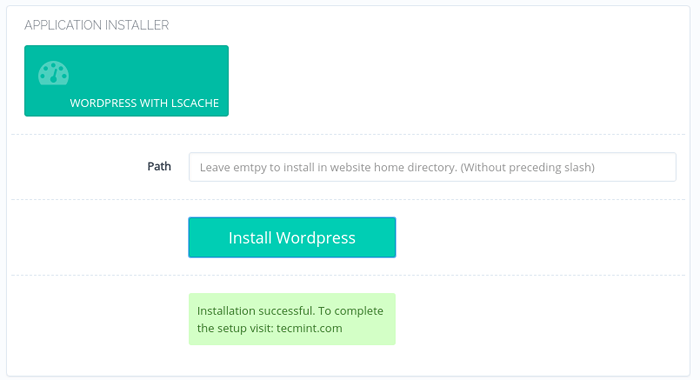 Instalasi WordPress selesai
Instalasi WordPress selesai Dalam contoh ini kami telah gunakan tecmint.com, Jadi kami akan mengunjungi domain ini untuk mengonfigurasi situs kami. Ini adalah pengaturan yang sangat mendasar dan Anda dapat mengikuti instruksi di layar untuk menyelesaikan konfigurasi Anda.
Langkah 3: Aktifkan Plugin Cache Litespeed
8. Setelah WordPress diinstal, Anda dapat masuk ke dasbor di https: // tecmint.com/wp-admin. Ini akan meminta kombinasi nama pengguna/kata sandi yang Anda atur selama konfigurasi WordPress.
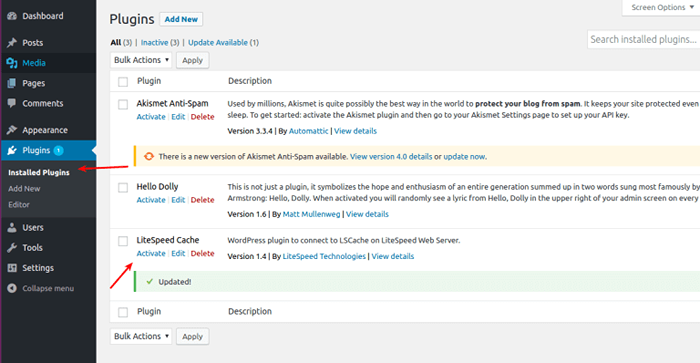 Aktifkan lscache di WordPress
Aktifkan lscache di WordPress Itu Lscache Plugin sudah diinstal, jadi Anda hanya perlu masuk Plugin yang diinstal di dasbor WordPress Anda dan aktifkan.
9. Sekarang verifikasi lscache dengan pergi ke contoh.com Dan lihat header respon Anda akan terlihat seperti.
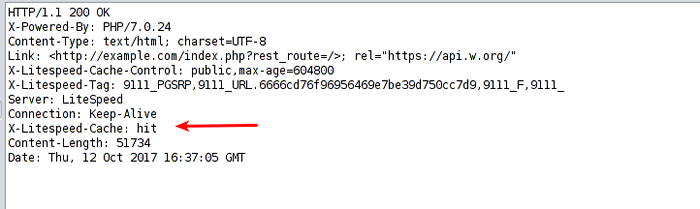 Periksa header lscache
Periksa header lscache Anda dapat melihat bahwa halaman ini sekarang dilayani dari cache dan permintaan tidak mencapai backend sama sekali.
Langkah 4: Opsi Cache Litespeed Advance
- Cache Pembersihan - Jika karena alasan tertentu Anda ingin membersihkan cache, Anda dapat melakukannya melalui lscache. Di halaman ini Anda memiliki banyak cara untuk membersihkan cache.
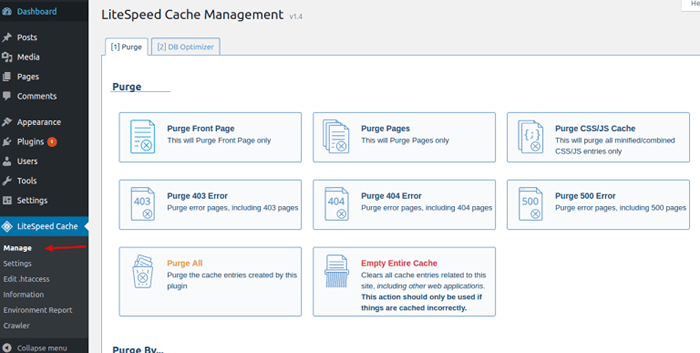 Lscache Purge
Lscache Purge Minify, Combine, dan HTTP/2 Push
- Minifikasi - Ketika kode diminifikasi, semua karakter whitespace yang tidak perlu, karakter baru, dan komentar dihapus. Ini menyusut ukuran kode sumber.
- Kombinasi - Saat situs web menyertakan beberapa file JavaScript (atau CSS), file -file tersebut dapat digabungkan menjadi satu. Ini mengurangi jumlah permintaan yang dibuat oleh browser dan, jika ada kode duplikat, itu dihapus.
- Http/2 dorongan - Fungsionalitas ini memungkinkan server untuk mengantisipasi kebutuhan browser dan menindaklanjutinya. Salah satu contoh: saat melayani indeks.html, HTTP/2 dapat dengan wajar mengasumsikan bahwa browser juga menginginkan file CSS dan JS yang disertakan, dan akan mendorongnya juga, tanpa diminta.
Semua tindakan di atas memberi OpenLitespeed kemampuan untuk melayani konten lebih cepat. Pengaturan ini dapat ditemukan di Cache latespeed halaman pengaturan di bawah Mengoptimalkan tab, dan mereka semua dinonaktifkan secara default. tekan PADA tombol di sebelah setiap pengaturan yang ingin Anda aktifkan.
Dimungkinkan untuk mengecualikan beberapa CSS, JS, dan HTML dari yang diminifikasi atau digabungkan. Masukkan URL ke sumber daya ini di kotak yang sesuai, satu per baris, untuk mengecualikannya.
Langkah 5: Ubah PHP default dan instal ekstensi
10. Jika, untuk beberapa alasan, Anda perlu mengubah versi PHP untuk situs web WordPress Anda, Anda dapat melakukannya melalui CyberPanel:
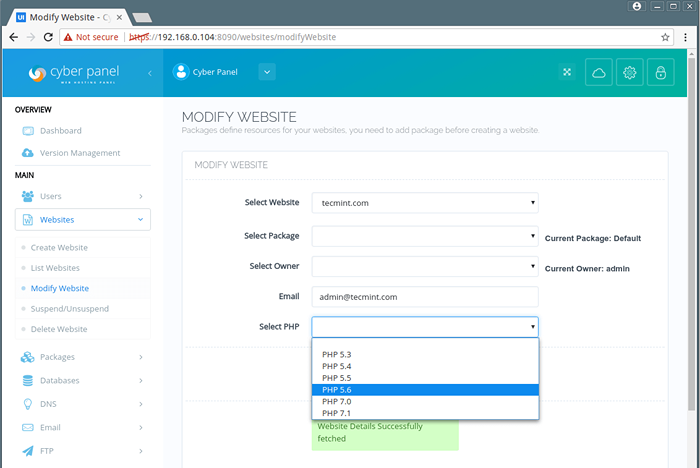 Ubah versi PHP
Ubah versi PHP 11. Beberapa plugin WordPress tambahan mungkin mengharuskan Anda untuk menginstal ekstensi PHP tambahan, atau Anda mungkin ingin menambahkan redis ke WordPress. Anda dapat memasang ekstensi yang hilang melalui cyberpanel dari Server> PHP> Instal Ekstensi tab.
Pertama -tama pilih versi PHP dari drop -down yang ingin Anda pasang ekstensi. Di kotak pencarian, masukkan nama ekstensi, dan akhirnya klik Instal untuk menginstal ekstensi yang hilang.
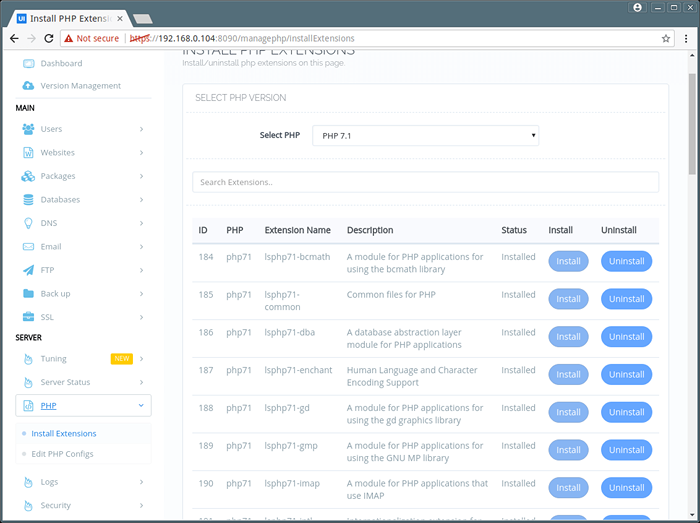 Pasang ekstensi PHP
Pasang ekstensi PHP Untuk informasi lebih lanjut, baca Dokumentasi CyberPanel dan OpenLitespeed.
- « Webmail Lite - Kelola dan unduh email dari Gmail, Yahoo, Outlook dan lainnya
- Cara menginstal postgresql 9.6 tentang Debian dan Ubuntu »

